










 Рейтинг: 4.7/5.0 (1888 проголосовавших)
Рейтинг: 4.7/5.0 (1888 проголосовавших)Категория: Инструкции
Инструкции для Amiko SHD - 7900-8000,STHD - 8800,SHD-8900 ALIEN
В наши дни широкое применение получили спутниковые ресиверы на базе ОС Linux, и это легко объяснимо, глядя на все характеристики и опции, которые они предлагают. Такое развитие не может не радовать. Мы, в «ТЕЛЕ-сателлайт», видим огромный потенциал Linux, который так и ждет применения новаторскими компаниями.
Венгерская Karmacom с собственной маркой Amiko - одна из компаний, которая делает ставку и возлагает большие надежды на Linux. Новейший ресивер компании Amiko SHD-8900 Alien содержит особую изюминку - две операционные системы в одном корпусе!
Задняя панель SHD-8900 снабжена всеми видами разъёмов, которые вам
когда-либо могут понадобиться. Кроме входа для антенны DVB-S/S2 и петлевого выхода присутствуют также разъём HDMI для вывода цифрового сигнала, цифровой коаксиальный аудио выход, три гнезда RCA для стереозвука и композитного видео, евроразъём SCART, интерфейс USB 2.0 для внешнего накопителя, гнездо локальной сети Ethernet, а также механический выключатель питания и порт RS-232.
Во-первых, благодаря своей эргономичной форме и логичной раскладке. Кроме того, весьма удобные функциональные кнопки могут быть использованы для доступа к таким мультимедийным функциям приёмника, как YouTube, интернет-радио Shoutcast, Picasa и других.
Качество сборки SHD-8900 удовлетворит самые строгие требования. Столь же высокого качества и руководство пользователя, которым укомплектован приёмник, доступное в данный момент на английском и венгерском языках.
Учитывая, что Amiko SHD-8900 Alien оснащён двумя совершенно разными операционными системами, мы так же решили разделить этот отчёт на две отдельных части. Мы начнём с подробного обзора стандартного программного обеспечения под названием Spark, а затем, во второй секции, перейдём ко всем характеристикам Enigma 2 в версии от Amiko.
В архиве:
Работа Amiko SHD-8900 Alien под управлением ПО Spark
Работа Amiko SHD-8900 Alien под управлением ПО Enigma 2
Мультимедийные и сетевые возможности ПО Enigma 2 в Amiko SHD-8900 Alien
Как сделать, чтобы вместо оффициальной прошивки загружалась Enigma2 ?
1. Выключите питание ресивера тумблером
2. Нажмите и не отпускайте кнопку OK на передней панели.
3. Включите питание ресивера
4. Примерно через 5 секунд на дисплее появиться надпись [Forc]. Отпустите кнопку ОК. Затем нажмите кнопку вниз. На дисплее появиться надпись [EN16].
5. Нажмите кнопку ОК, для того, чтобы принять изменение выбора загрузки. Ресивер автоматически перезагрузится.
Как обновить/установить Enigma2 используя USB ?
1. Убедитесь, что ваша usb флэшка отформатированна в FAT32 и на ней создан только 1 раздел.
2. Если в корневой директории флэшки отсутствует папка enigma2, то создайте её.
3. Распакуйте файлы прошивки из архива в папку имя_диска:\enigma2. В результате у вас будет 2 файла: uImage и e2jffs2.img.
4. Выключите тумблером питание ресивера. Вставьте флэшку.
5. Нажмите и не отпускайте кнопку OK на передней панели.
6. Включите питание ресивера.
7. Примерно через 5 секунд на дисплее появиться надпись [Forc]. Отпустите кнопку ОК. Затем нажмите кнопку вправо. Если все в порядке, то на дисплее появиться надпись [U LD].
8. Если обновление прошло успешно, то на табло ресивера появится надпись [SUCC] и ресивер перезагрузится. Если прошло более 5 минут и процес не завершился, значит что-то пошло не так.
Заливка новой прошивки
рекомендуется перед заливкой новой прошивки скидывать на заводские установки (дабы было меньше мусора), тогда соответственно слетают настройки каналов, фавориты и т.п.
Поэтому алгоритм следующий - перед заливкой, к рессиверу подключаем флэшку и сохраняем на неё настройки (меню/система/обновить/сделать копию на HDD) выбираем сохранить настройки. После чего делаем сброс на заводские установки (меню/система/сброс на заводские настройки). После загружаем новую прошивку как угодно или со встроенного спарка или с флешки (меню/система/обновить/обновить с Flesh). После обновления заливаем старые настройки.
Плагин для запуска и остановки 3g модема все файлы раскидать по соответствующим папкам через total commander
3gstart атрибуты 755
3g атрибуты 744
usb_modeswitch.d внутри папки файлы,на все файлы атрибуты 744
usb3gdial атрибуты 744
Если не заводится смотрим на коком порту модем висит и правим в папке peers файл 3g открываем AkelPad и правим ttyUSB0 ttyUSB1 ttyUSB2 ttyUSB3
3g.zip (11.9 Кб, 3 просмотров)
 RecieverMan
RecieverMan
Отправлено 16 September 2011 - 11:16 AM
Внешний вид и разъёмы amiko-alien-front.jpg (13.49К)
amiko-alien-front.jpg (13.49К)
Количество загрузок. 14
В наши дни широкое применение получили спутниковые ресиверы на базе ОС Linux, и это легко объяснимо, глядя на все характеристики и опции, которые они предлагают. Такое развитие не может не радовать. Мы, в «ТЕЛЕ-сателлайт», видим огромный потенциал Linux, который так и ждет применения новаторскими компаниями.
Венгерская Karmacom с собственной маркой Amiko - одна из компаний, которая делает ставку и возлагает большие надежды на Linux. Новейший ресивер компании Amiko SHD-8900 Alien содержит особую изюминку - две операционные системы в одном корпусе!
Задняя панель SHD-8900 снабжена всеми видами разъёмов, которые вам  когда-либо могут понадобиться. Кроме входа для антенны DVB-S/S2 и петлевого выхода присутствуют также разъём HDMI для вывода цифрового сигнала, цифровой коаксиальный аудио выход, три гнезда RCA для стереозвука и композитного видео, евроразъём SCART, интерфейс USB 2.0 для внешнего накопителя, гнездо локальной сети Ethernet, а также механический выключатель питания и порт RS-232.
когда-либо могут понадобиться. Кроме входа для антенны DVB-S/S2 и петлевого выхода присутствуют также разъём HDMI для вывода цифрового сигнала, цифровой коаксиальный аудио выход, три гнезда RCA для стереозвука и композитного видео, евроразъём SCART, интерфейс USB 2.0 для внешнего накопителя, гнездо локальной сети Ethernet, а также механический выключатель питания и порт RS-232. Во-первых, благодаря своей эргономичной форме и логичной раскладке. Кроме того, весьма удобные функциональные кнопки могут быть использованы для доступа к таким мультимедийным функциям приёмника, как YouTube, интернет-радио Shoutcast, Picasa и других.
Во-первых, благодаря своей эргономичной форме и логичной раскладке. Кроме того, весьма удобные функциональные кнопки могут быть использованы для доступа к таким мультимедийным функциям приёмника, как YouTube, интернет-радио Shoutcast, Picasa и других.
Качество сборки SHD-8900 удовлетворит самые строгие требования. Столь же высокого качества и руководство пользователя, которым укомплектован приёмник, доступное в данный момент на английском и венгерском языках.
Учитывая, что Amiko SHD-8900 Alien оснащён двумя совершенно разными операционными системами, мы так же решили разделить этот отчёт на две отдельных части. Мы начнём с подробного обзора стандартного программного обеспечения под названием Spark, а затем, во второй секции, перейдём ко всем характеристикам Enigma 2 в версии от Amiko.
"Лучший способ защититься - не уподобляться."
Марк Аврелий
 RecieverMan
RecieverMan
Отправлено 16 September 2011 - 12:00 PM
Небольшой FAQ по AMIKO SHD-8900 Alien
Ресивер работает на операционной системе Linux ,все действия по редактированию ключей, списка каналов выполняются на компютере, и заносят в ресивер через FTP соединение
Например, Для того чтобы запустить кино на Spark заходим на рес по FTP, с помощью Dreambox Control Center. login pass> root root, продолжение читаем на картинке.
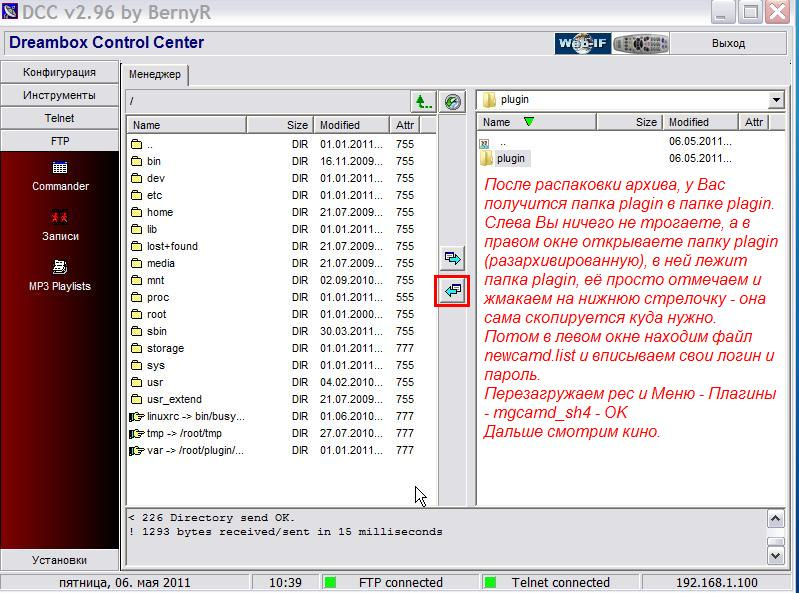
В описании на картинке, ясная вещь, надо читать не plagin, а plugin, но распакуется именно правильная папка plugin(взять ее можно ниже), можете смело устанавливать
Все текстовые файлы, которые содержатся в папке key, в случае добавления эмуляторов, а их предполагается много, редактируйте на компьютере с помощью Notepad + + качать part1/2. часто проще создать и отредактировать на компе и закинуть готовый с заменой, чем редактировать по FTP прямо в ресивер
Модули берутся здесь . постепенно будут добавляться, но принцип установки понятный. В Украине пока лишь AMIKO SHD-8900 Alien, А у России полно именно Gi 8120.(РОДНОЙ БРАТ AMIKO SHD-8900 Alien) Важно. Не все типы флешек распознаются ресивером. Производитель рекомендует использовать марку Kingston .
Как обновить официальное Программное Обеспечение используя USB?:
В: Все очень просто!:
1. Убедитесь, что ваша usb флешка отформатированная в FAT32.
2. Если в корневой директории флешки отсутствует папка spark, то создайте ее.
3. Распакуйте файлы прошивки из архива в папку drive: \ spark. В результате у вас будет близко 10 файлов с расширением tar.gz и 1 файл Version.xml.
4. Выключите тумблером напряжение ресивера. Вставьте флешку. Включите питание.
5. Дождитесь окончания процесса обновления. По окончанию процесса на табло ресивера появится надпись [SUCC] и ресивер перезагрузится Как получить доступ к ресиверу за протоколом FTP?:
Если у вас установленная прошивка 1.1.35 и выше, то зайдите Меню-> Система-> Налаживание Сети-> Налаживание IP Адреса, и посмотрите который ip адресу присвоен ресивер.
После этого подключитесь на FTP на ресивера используя логин root и пароль root, если обычно вы не изменили пароль. Как сделать, чтобы вместо официальный анонс прошивки загружалась Enigma2.
1. Выключите ресивера тумблером
2. Нажмите и не отпускайте кнопку OK на передней панели.
3. Включите питания ресивера
4. Приблизительно через 5 секунд на дисплее появится надпись [Forc]. Отпустите кнопку ОК. Потом нажмите кнопку вниз. На дисплее появится надпись [EN16].
5. Нажмите кнопку ОК, для того, чтобы принять изменение выбора загрузки. Ресивер автоматически перезагрузится. Как сделать, чтобы вместо Enigma2 загружалась официальная прошивка?:
1. Выключите ресивера тумблером
2. Нажмите и не отпускайте кнопку OK на передней панели
3. Включите питания ресивера.
4. Приблизительно через 5 секунд на дисплее появится надпись [Forc]. Отпустите кнопку ОК. Потом нажмите кнопку вверх. На дисплее появится надпись [SPAR].
5. Нажмите кнопку ОК, для того, чтобы принять изменение выбора загрузки. Ресивер автоматически перезагрузится. Как восстановить / установить Enigma2 используя USB?:
1. Убедитесь, что ваша usb флешка отформатированная в FAT32 и на ней созданный только 1 раздел.
2. Если к корневой директории флешки отсутствующая папка enigma2, то создайте ее.
3. Распакуйте файлы прошивки из архива в папку drive: \ enigma2. В результате у вас будет 2 файла: uimage и e2jffs2.img.
4. Выключите тумблером питания ресивера. Вставьте флешку.
5. Нажмите и не отпускайте кнопку OK на передней панели.
6. Включите питание ресивера.
7. Приблизительно через 5 секунд на дисплее появится надпись [Forc]. Отпустите кнопку ОК. Потом нажмите кнопку вправо. Если все обстоит благополучно, то на дисплее появится надпись [U LD].
8. Если обновление прошло успешно, то на табло ресивера появится надпись [SUCC] и ресивер перезагрузится. Если прошло больше 5 минут и процесс не завершился, значит что-то пошло не так. Небольшое дополнение по установке Enigma2
Enigma2 для Amiko Alien 8900 берем здесь: Enigma2
дальше. 1. Берем флешку, форматируем ее в FAT32, на ней должны быть созданный только 1 раздел.
2. В корневой директории создаем папку enigma2.
3. В эту папку распаковываем 2 файла из архива загруженного за ссылкой упомянутой выше (2 файла uimage и e2jffs2.img).
4. Для установки Enigma ресивер должен быть переведенный в режим Enigma, это делается следующим чином: - выключаем тумблером питания ресивера; - нажимаем и не отпускает кнопку OK на передней панели ресивера; - включите питание ресивера (кнопку ОК все еще удерживаем); - на протяжении 5 секунд на дисплее появится надпись [Forc]. Теперь отпускаем кнопку ОК; - нажимаем кнопку ВНИЗ; - на дисплее ресивера появится надпись Load; - выключаем ресивер тумблером питания на задней панели;
5. Вставляем флешку в ресивер.
6. На передней панели нажимаем кнопку ОК и удерживаем ее.
7. Включаем тумблером питания ресивера.
8. Приблизительно через 5 секунд на дисплее появится надпись [Forc]. Отпускаем кнопку ОК. Потом нажмите кнопку вправо. Если все обстоит благополучно, то на дисплее появится надпись [U LD]. Начнет устанавливаться Енігма.
9. Весь процесс установки займет близко 5-ты минут. Если обновление прошло успешно, то на табло ресивера появится надпись [SUCC] и ресивер перезагрузится.
Если прошло больше 5 минут и процесс не завершился, значит что-то пошло не так. Удачи!
Кстати, не все типы флешек распознаются ресивером.
SPARK Rescue ImageЕсли что то пошло не так используйте этот образ
в загрузочном режиме для восстановления устройства SPARK Rescue Image
"Лучший способ защититься - не уподобляться."
Марк Аврелий
Отправлено 12 December 2011 - 10:56 PM
Важно: Не все типы флешек распознаются ресивером. Производитель рекомендует использовать марку Kingston.
Как обновить официальное Программное Обеспечение используя USB:
1. Убедитесь, что ваша usb флешка отформатированная в FAT32.
2. Если в корневой директории флешки отсутствует папка spark, то создайте ее.
3. Распакуйте файлы прошивки из архива в папку drive: \ spark. В результате у вас будет близко 10 файлов с расширением tar.gz и 1 файл Version.xml.
4. Выключите тумблером питание ресивера. Вставьте флешку. Включите питание.
5. Дождитесь окончания процесса обновления. По окончанию процесса на табло ресивера появится надпись [SUCC] и ресивер перезагрузится
Как получить доступ к ресиверу за протоколом FTP:
Если у вас установленная прошивка 1.1.35 и выше, то зайдите Меню-> Система-> Налаживание Сети-> Налаживание IP Адреса, и посмотрите который ip адрес присвоен ресивер.
После этого подключитесь на FTP на ресивера используя логин root и пароль root, если обычно вы не изменили пароль.
Как сделать, чтобы вместо официальный анонс прошивки загружалась Enigma2:
1. Выключите ресивер клавишей на задней панели.
2. Нажмите и не отпускайте кнопку OK на передней панели.
3. Включите питание ресивера
4. Приблизительно через 5 секунд на дисплее появится надпись [Forc]. Отпустите кнопку ОК. Потом нажмите кнопку вниз. На дисплее появится надпись [EN16].
5. Нажмите кнопку ОК, для того, чтобы принять изменение выбора загрузки. Ресивер автоматически перезагрузится.
Как сделать, чтобы вместо Enigma2 загружалась официальная прошивка:
1. Выключите ресивер клавишей на задней панели.
2. Нажмите и не отпускайте кнопку OK на передней панели
3. Включите питание ресивера.
4. Приблизительно через 5 секунд на дисплее появится надпись [Forc]. Отпустите кнопку ОК. Потом нажмите кнопку вверх. На дисплее появится надпись [SPAR].
5. Нажмите кнопку ОК, для того, чтобы принять изменение выбора загрузки. Ресивер автоматически перезагрузится.
Как восстановить / установить Enigma2 используя USB:
1. Убедитесь, что ваша USB флешка отформатированная в FAT32 и на ней созданный только 1 раздел.
2. Если к корневой директории флешки отсутствующая папка enigma2, то создайте ее.
3. Распакуйте файлы прошивки из архива в папку drive: \ enigma2. В результате у вас будет 2 файла: uimage и e2jffs2.img.
4. Выключите тумблером питания ресивера. Вставьте флешку.
5. Нажмите и не отпускайте кнопку OK на передней панели.
6. Включите питание ресивера.
7. Приблизительно через 5 секунд на дисплее появится надпись [Forc]. Отпустите кнопку ОК. Потом нажмите кнопку вправо. Если все обстоит благополучно, то на дисплее появится надпись [U LD].
8. Если обновление прошло успешно, то на табло ресивера появится надпись [SUCC] и ресивер перезагрузится. Если прошло больше 5 минут и процесс не завершился, значит что-то пошло не так.
Небольшое дополнение по установке Enigma2
Enigma2 для Amiko Alien 8900:
1. Берем флешку, форматируем ее в FAT32, на ней должны быть созданный только 1 раздел.
2. В корневой директории создаем папку enigma2.
3. В эту папку распаковываем 2 файла из архива загруженного за ссылкой упомянутой выше (2 файла uimage и e2jffs2.img).
4. Для установки Enigma ресивер должен быть переведенный в режим Enigma, это делается следующим чином: - выключаем тумблером питания ресивера; - нажимаем и не отпускает кнопку OK на передней панели ресивера; - включите питание ресивера (кнопку ОК все еще удерживаем); - на протяжении 5 секунд на дисплее появится надпись [Forc]. Теперь отпускаем кнопку ОК; - нажимаем кнопку ВНИЗ; - на дисплее ресивера появится надпись Load; - выключаем ресивер тумблером питания на задней панели;
5. Вставляем флешку в ресивер.
6. На передней панели нажимаем кнопку ОК и удерживаем ее.
7. Включаем тумблером питания ресивера.
8. Приблизительно через 5 секунд на дисплее появится надпись [Forc]. Отпускаем кнопку ОК. Потом нажмите кнопку вправо. Если все обстоит благополучно, то на дисплее появится надпись [U LD]. Начнет устанавливаться Енігма.
9. Весь процесс установки займет близко 5-ти минут. Если обновление прошло успешно, то на табло ресивера появится надпись [SUCC] и ресивер перезагрузится.
Если прошло больше 5 минут и процесс не завершился, значит что-то пошло не так.
Просмотр на компьютере видео файлов записанных ресивером:
При записи телепередачи на флешке в папке "pvr" создаётся новая папка с названием канала.
В этой папке есть файл с расширением ".trp" который можно открыть км-плеером.
Второй вариант (применимо только для записанных SD каналов) это конвертировать этот файл с помощью MPG-конвертора в формат mpg-2 и потом открыть его любым видео плеером.
В обоих случаях нужно работать с папкой а не с отдельным файлом, т.е вспомогательные файлы которые создаются помимо основного файла с расширением ".trp" при просмотре или конвертации должны присутствовать.
КМplayer и "TS to MPG convertor v1.2" можно скачать из раздела "Программы для работы с ресиверами"
Решение проблем кардшаринга:
При использовании кардшаринга на плагине mgcamd 1.35 который включён в оригинальную версию программного обеспечения ресивера, некоторые каналы такие как: Discovery, National Geographic, 24techno и другие не открываются. В ходе разных экспериментов был найден выход - использование плагина mgcamd от ресивера-клона GI-8120. Скачать эту версию плагина можно здесь .
Ниже приведены ссылки на загрузку файлов в формате MS Word где более подробно в картинках описаны все настройки и возможности ресивера:
Мультимедийные и сетевые возможностиAmiko SHD-8900 Alien.
FAQ по ресиверу AMIKO SHD 8900 ALIEN (он же GI S8120) .
Настройка шаринга, установка плагинов, редактирование файла mgcamd config .
"Лучший способ защититься - не уподобляться."
Марк Аврелий
Как обновить официальное Программное Обеспечение используя USB:
1. Убедитесь, что ваша usb флешка отформатированная в FAT32.
2. Если в корневой директории флешки отсутствует папка spark, то создайте ее.
3. Распакуйте файлы прошивки из архива в папку drive: \ spark. В результате у вас будет близко 10 файлов с расширением tar.gz и 1 файл Version.xml.
4. Выключите тумблером питание ресивера. Вставьте флешку. Включите питание.
5. Дождитесь окончания процесса обновления. По окончанию процесса на табло ресивера появится надпись [SUCC] и ресивер перезагрузится
Как получить доступ к ресиверу за протоколом FTP:
Если у вас установленная прошивка 1.1.35 и выше, то зайдите Меню-> Система-> Налаживание Сети-> Налаживание IP Адреса, и посмотрите который ip адрес присвоен ресивер.
После этого подключитесь на FTP на ресивера используя логин root и пароль root, если обычно вы не изменили пароль.
Как сделать, чтобы вместо официальный анонс прошивки загружалась Enigma2:
1. Выключите ресивер клавишей на задней панели.
2. Нажмите и не отпускайте кнопку OK на передней панели.
3. Включите питание ресивера
4. Приблизительно через 5 секунд на дисплее появится надпись [Forc]. Отпустите кнопку ОК. Потом нажмите кнопку вниз. На дисплее появится надпись [EN16].
5. Нажмите кнопку ОК, для того, чтобы принять изменение выбора загрузки. Ресивер автоматически перезагрузится.
Как сделать, чтобы вместо Enigma2 загружалась официальная прошивка:
1. Выключите ресивер клавишей на задней панели.
2. Нажмите и не отпускайте кнопку OK на передней панели
3. Включите питание ресивера.
4. Приблизительно через 5 секунд на дисплее появится надпись [Forc]. Отпустите кнопку ОК. Потом нажмите кнопку вверх. На дисплее появится надпись [SPAR].
5. Нажмите кнопку ОК, для того, чтобы принять изменение выбора загрузки. Ресивер автоматически перезагрузится.
Как восстановить / установить Enigma2 используя USB:
1. Убедитесь, что ваша USB флешка отформатированная в FAT32 и на ней созданный только 1 раздел.
2. Если к корневой директории флешки отсутствующая папка enigma2, то создайте ее.
3. Распакуйте файлы прошивки из архива в папку drive: \ enigma2. В результате у вас будет 2 файла: uimage и e2jffs2.img.
4. Выключите тумблером питания ресивера. Вставьте флешку.
5. Нажмите и не отпускайте кнопку OK на передней панели.
6. Включите питание ресивера.
7. Приблизительно через 5 секунд на дисплее появится надпись [Forc]. Отпустите кнопку ОК. Потом нажмите кнопку вправо. Если все обстоит благополучно, то на дисплее появится надпись [U LD].
8. Если обновление прошло успешно, то на табло ресивера появится надпись [SUCC] и ресивер перезагрузится. Если прошло больше 5 минут и процесс не завершился, значит что-то пошло не так.
Небольшое дополнение по установке Enigma2
Enigma2 для Amiko Alien 8900:
1. Берем флешку, форматируем ее в FAT32, на ней должны быть созданный только 1 раздел.
2. В корневой директории создаем папку enigma2.
3. В эту папку распаковываем 2 файла из архива загруженного за ссылкой упомянутой выше (2 файла uimage и e2jffs2.img).
4. Для установки Enigma ресивер должен быть переведенный в режим Enigma, это делается следующим чином: - выключаем тумблером питания ресивера; - нажимаем и не отпускает кнопку OK на передней панели ресивера; - включите питание ресивера (кнопку ОК все еще удерживаем); - на протяжении 5 секунд на дисплее появится надпись [Forc]. Теперь отпускаем кнопку ОК; - нажимаем кнопку ВНИЗ; - на дисплее ресивера появится надпись Load; - выключаем ресивер тумблером питания на задней панели;
5. Вставляем флешку в ресивер.
6. На передней панели нажимаем кнопку ОК и удерживаем ее.
7. Включаем тумблером питания ресивера.
8. Приблизительно через 5 секунд на дисплее появится надпись [Forc]. Отпускаем кнопку ОК. Потом нажмите кнопку вправо. Если все обстоит благополучно, то на дисплее появится надпись [U LD]. Начнет устанавливаться Енігма.
9. Весь процесс установки займет близко 5-ти минут. Если обновление прошло успешно, то на табло ресивера появится надпись [SUCC] и ресивер перезагрузится.
Если прошло больше 5 минут и процесс не завершился, значит что-то пошло не так.
Просмотр на компьютере видео файлов записанных ресивером:
При записи телепередачи на флешке в папке "pvr" создаётся новая папка с названием канала.
В этой папке есть файл с расширением ".trp" который можно открыть км-плеером.
Второй вариант (применимо только для записанных SD каналов) это конвертировать этот файл с помощью MPG-конвертора в формат mpg-2 и потом открыть его любым видео плеером.
В обоих случаях нужно работать с папкой а не с отдельным файлом, т.е вспомогательные файлы которые создаются помимо основного файла с расширением ".trp" при просмотре или конвертации должны присутствовать.
Добавлено через 1 минуту
восстановительная прошивка SPARK 1.1.22 является имиджем, ресивер не подхватывает ее автоматом при загрузке, поэтому надо сделать следующие:
взять можно тут
1. Убедитесь, что ваша usb флэшка отформатированна в FAT32 и на ней создан только 1 раздел.
2. Если в корневой директории флэшки отсутствует папка spark, то создайте её.
3. Распакуйте файлы прошивки из архива в папку имя_диска:\spark. В результате у вас будет 2 файла.
4. Выключите тумблером питание ресивера. Вставьте флэшку.
5. Нажмите и не отпускайте кнопку OK на передней панели.
6. Включите питание ресивера.
7. Примерно через 5 секунд на дисплее появиться надпись [Forc]. Отпустите кнопку ОК. Затем нажмите кнопку вправо. Если все в порядке, то на дисплее появиться надпись [U LD].
8. Если обновление прошло успешно, то на табло ресивера появится надпись [SUCC] и ресивер перезагрузится. Если прошло более 5 минут и процес не завершился, значит что-то пошло не так.
Последний раз редактировалось Paska; 10.11.2011 в 09:56. Причина: Добавлено сообщение
Для правильной привязки определенного ключа BISS к определённому каналу нужно знать 2 параметра этого канала: SID и VideoPID. Проще всего показать процесс на наглядном примере. Для примера возьмем спутник 42E и канал Rustavi2, который иногда закрывают во время футбола кодировкой BISS.
1) Находим на сайте Lyngsat нужный спутник и канал (http://-----lyngsa______/turk42.html )
2) Видим, что у канала Rustavi2 на сайте Lyngsat прописаны следующие параметры SR-FEC-SID-VPID: 2500 - 5/6 - 103 - 308. Нам как раз понадобятся два последних числа, так как это и есть нужные SID и VideoPID (или VPID).
3) Нужные нам числа 103 и 308 даны на сайте в десятиричной системе исчисления, а софткам понимает только шестнадцатиричную. Поэтому открываем обыкновенный калькулятор в Windows, выбираем режим "Scientific/Научный" и переводим оба числа в шестнадцатиричную систему. Получаем 103(dec) = 67(hex) и 308(dec) = 134(hex).
4) "Добиваем" каждое из полученных двух чисел нулями до 4 разрядов: 0067 и 0134. Получаем наш код привязки, который всегда должен быть восьмизначным: 00670134.
5) Для каждого из каналов BISS в SoftCam.Key должно быть две строки (с одинаковым ключом, но с разными ID: 00 и 01), поэтому финальный вариант для софткама будет таким:
F 00670134 00 XXXXXXXXXXXXXXXX Rustavi2 (42E)
F 00670134 01 XXXXXXXXXXXXXXXX Rustavi2 (42E)
я подчеркнул эти числовые значения для того чтоб потом не возникало вопросов, не всегда ключи где числовые значения SID и VideoPID (или VPID) имеют вид к примеру xxxx1FFF. будут работать (или наоборот не будет работать другой ключ).
Создайте для себя один раз раздел бисс в файле SoftCam.key, и в дальнейшем в любом свежем файле SoftCam.key можете менять ключи бисс на свои и проблем не будет.
Да и не нужно заходить все время через FTP клиент чтоб обновить ключи, можем устанавливать заранее слитую на флешь папку plugin с отредактированным SoftCam.key (директория plugin\var\keys)
Последний раз редактировалось Paska; 13.12.2011 в 21:10. Причина: Добавлено сообщение
Часовой пояс GMT +3, время: 19:58 .
Весь материал, представленный на сайте взят из доступных источников или прислан посетителями сайта.
Любая информация представленная здесь, может использоваться только в ознакомительных целях.
Входя на сайт вы автоматически соглашаетесь с данными условиями.
Ни администрация сайта, ни хостинг-провайдер, ни любые другие лица не могут нести отвественности за использование материалов.
Сайт не предоставляет электронные версии произведений и ПО.
Все права на публикуемые аудио, видео,
графические и текстовые материалы принадлежат их владельцам.
Если Вы являетесь автором материала или обладателем
авторских прав на него и против его использования
на сайте, пожалуйста свяжитесь с нами.
Перевод: zCarot
Powered by vBulletin®
Copyright ©2000 - 2009, Jelsoft Enterprises Ltd.
Зарегистрирована на satsat.info Реклама может быть здесь.
satsat.info TV SAT спутник ключи тюнер код кодировка карты прошивки dreambox IPTV каналы
globo openbox biss via hotbird sirius amos
abs настройка тарелка программы


Файлы закинуть в соответствующие папки и назначить атрибути. Enigma 2 amiko shd-8900 alien-без обсуждения. Первый вариант это загрузка под стандартной для продуктов amiko оболочкой spark, второй - загрузка под управлением значительно более мощной оболочки enigma 2.
Amiko alien shd 8900 - руководство пользователяПо окончанию процесса на табло ресивера появится надпись succ и ресивер перезагрузится если у вас установленная прошивка 1. 
Распакуйте файлы прошивки из архива в папку drive spark. Id сервиса - ещё проще, в режиме просмотра нажимаем enter, выбираем маркером канал и нажимаем info, там всё написано, частота транспондера тоже. Если её нет, скачать можно устанавливает соединение с указанным узлом и позволяет скачивать или закачивать файлы.
Инструкции для amiko shd - 7900-8000 sthd - 8800 shd-8900 alien -Перечень wi-fi usb адаптеров не совместимых с amiko shd 8900 alien и gi s8120 список каналов для спутников (оболочка enigma2) 4w amos 23 4. Напоминает msdos менеджеры и довольно проста и удобна в использовании. Инструкция по редактированию ключей при. Берем флешку, форматируем ее в fat32, на ней должны быть созданный только 1 раздел.
Главная > UserGuide > Amiko Alien SHD 8900 - руководство пользователя
Amiko Alien SHD 8900 - руководство пользователяСсылка для скачивания:
ПРАВИЛА ТЕХНИКИ БЕЗОПАСНОСТИ
ВВЕДЕНИЕ
ФУНКЦИИ
ПУЛЬТ ДИСТАНЦИОННОГО УПРАВЛЕНИЯ
ЛИЦЕВАЯ ПАНЕЛЬ
ЗАДНЯЯ ПАНЕЛЬ
ПОДКЛЮЧЕНИЕ СИСТЕМЫ
ОСНОВНЫЕ ФУНКЦИИ
Включение декодера сигнала спутниковой антенны
Режим ожидания
Переключение каналов
Увеличение/уменьшение громкости
Номер канала
Режим без звука
Пауза
Возврат
Список любимых каналов
Спутниковые каналы
Аудио
Информация
Электронная программа передач ( ЭПП)
ТЕЛЕВИЗОР/РАДИО
Список телевизионных каналов
Спящий режим
Переход на предыдущую/следующую страницу
Телетекст
Субтитры
Поиск
Увеличение
Виртуальный кинозал
Режим телевизора / спутниковой антенны
Меню
Формат видео
Смещение по времени
Строка сообщение
МЕНЮ КАНАЛ
МЕНЕДЖЕР КАНАЛОВ
МЕНЕДЖЕР ЛЮБИМЫХ КАНАЛОВ
МЕНЕДЖЕР ТАЙМЕРА
МЕНЮ « НАСТРОЙКИ»
НАСТРОЙКА СПУТНИКОВЫХ КАНАЛОВ
СПУТНИКОВЫЕ КАНАЛЫ
ТИП МШУ
DISEQC
ИСТОЧНИК
22K
0/12В ( ДОПОЛНИТЕЛЬНО)
ТОНАЛЬНОСТЬ
МОЩНОСТЬ
СПУТНИКОВЫЕ КАНАЛЫ
РЕДАКТИРОВАТЬ TP
ЕДИНИЧНОЕ СКАНИРОВАНИЕ
АВТО DISEQC
МЕНЮ « СИСТЕМА»
В МЕНЮ « СИСТЕМА»
НАСТРОЙКА ВИДЕОМАГНИТОФОНА/
ЖЕСТКОГО ДИСКА
СЕТЕВЫЕ НАСТРОЙКИ
ОБНОВЛЕНИЕ
МЕНЮ « УСЛОВНЫЙ ДОСТУП»
SPARK
СООБЩЕНИЕ
ОБНОВЛЕНИЕ ПО
ПРОГНОЗ ПОГОДЫ
ЧАСТО ЗАДАВАЕМЫЙ ВОПРОС
РУКОВОДСТВО ПОЛЬЗОВАТЕЛЯ
АДМИНИСТРАТОР
МЕНЮ « СПИСОК ФАЙЛОВ»
СПИСОК ФАЙЛОВ
СОХРАНЕННАЯ ИНФОРМАЦИЯ
МЕНЮ « ЗАГРУЗКА»
СЕРВЕР ПРОСМОТРА
СПИСОК ЗАГРУЗКИ
СПИСОК ЗАГРУЖЕННЫХ ФАЙЛОВ
МЕНЮ « ПОДКЛЮЧИТЬ»
МЕНЮ « РАБОТА В СЕТИ»
YOUTUBE
SHOUTCAST
PICASA
НОВОСТНАЯ ЛЕНТА RSS
УСТРАНЕНИЕ НЕИСПРАВНОСТЕЙ
ТЕХНИЧЕСКИЕ ХАРАКТЕРИСТИКИ
Файл для загрузки
И это сводится к тому что у этих аппаратов начинка и софт почти идентичен.
Хотя для Amiko SHD 8900 есть своя ветка в интернете и чисто софт под него.
Но что то мне кажется что они заменяемые!
Но экспериментов делать не собираюсь, благо своего софта у пришельца хватает.
Как и обещал в плотную буду давать информацию про этот ресивер. А почему? Тоже знайте, Dreambox 800HD (оригинал) на мои молебен запустится не отвечал взаимностью.
С начало думал что полетела сетевуха, но есть сомнения… может бить виной конденсатор или даже два. Когда выясню отпишу процесс реанимации.
На глаз конденсаторы не вздутие но что то сильно отличается вольтаж на них от должных параметров.
И так я купил временно а может и на постоянную основу пришельца Amiko SHD-8900 Alien.
С начало вступительное слово или что за ресивер…
И так друзья это совсем не пришелец а спутниковый HD ресивер для приема открытых и кодированных телеканалов с форматом вывода видеосигнала 1080p через HDMI, выполненный на ОС Linux с двухвариантной загрузкой.
А вот здесь совсем интересно!
Amiko SHD-8900 Alien имеет два варианта загрузки с различными операционными системами!
Первый вариант это загрузка под стандартной для продуктов Amiko оболочкой Spark, второй — загрузка под управлением значительно более мощной оболочки Enigma 2.
Amiko SHD-8900 Alien может служить также мультимедийным центром, благодаря возможности записи и воспроизведения видео, прослушивания аудио, просмотра фото, а также позволяет выполнять просмотр различных интернет-сервисов.
И также одновременной записью более одной телепрограммы. Подключение к сети интернет возможно через LAN порт ресивера, либо через адаптер Amiko Nano WiFi Stick, который можно купить отдельно.



Ресивер позволяет вести запись одновременно до четырех потоков стандартной четкости (в HD только 1 поток) в рамках одного транспондера.
Встроенный медиаплеер, который поддерживает широкий выбор мультимедийных форматов, таких как AVI, MKV, MPG, TS, WMA, WMV, M2TS, FLV, DAT, ASF и MP3 позволит просматривать на Amiko SHD-8900 Alien видеоматериалы.
Также мультимедийные возможности дополняются воспроизведением видеороликов YouTube, прослушиванием Интернет-радио Shoutcast, просмотром фотоальбомов Picasa, а также возможностью осуществить подписку на различные RSS-новости.
На задней панели SHD-8900 разместились всевозможные разъемы, которые могут когда-либо понадобиться.
Вход для антенны DVB-S/S2, петлевой выход, разъем HDMI для вывода цифрового сигнала, цифровой коаксиальный аудио выход, три гнезда RCA для стереозвука и композитного видео, евроразъем SCART, интерфейс USB 2.0 для внешнего накопителя, гнездо локальной сети Ethernet, а также механический выключатель питания и соединение RS-232, – все это компактно разместилось на тыльной части ресивера.
Технические характеристики Amiko SHD-8900 Alien:
• поддержка DVB-S / DVB-S2
• видео – MPEG-2, MPEG4 (AVC/H.264)
• разрешение — 576p, 720p, 1080i, 1080p
• встроенная ОС Linux
• картоприемник с кодировкой Conax
• многоязычное меню
• OSD
• функция PIG
• электронный гид EPG
• S/PDIF для цифрового аудио или Dolby Digital
• DiSEqC 1.0, 1.1, 1.2 и USALS
• HDMI HD Видео/Аудио выход
• USB 2.0 Host
• LED дисплей
• TimeShift
• FullHD 1080p выход через HDMI
• поддержка форматов AVI, MKV, MPG, TS, WMA, WMV, M2TS, FLV, DAT, ASF, MP3
• поддержка интернет сервисов YouTube, SHOUTcast Radio, Picasa
• функции Weather forecast & Rss Reader
• обновление программного обеспечения через USB, RS232 или интернет
Передняя панель:
• цифровое табло
• CA – картоприемник
• кнопки управления меню
Задняя панель:
• LNB IN – подключение конверторов спутниковой антенны
• LOOP – сквозной выход для подключения другого ресивера
• HDMI – подключение ТВ по цифровому выходу
• RCA audio L+R out – подключение аудио устройства
• CVBS – подключение видео устройства (композит)
• TV SCART – подключение телевизора
• S/PDIF (коаксиальный) – цифровое подключение звукового ресивера 5.1
• RS-232 – подключение к COM-порту компьютера
• Ethernet – для подключения к локальной сети и интернету
• USB 2.0 – для реализации PVR функций
Комплектация:
• Ресивер Amiko SHD-8900 Alien
• HDMI кабель
• Инструкция
• Пульт управления
• Батарейки
Как Амико настроить?
Итак, в списке спутников выбираем спутник «EutelSat(36.0E)» и нажимаем «зеленую» кнопку — редактор.
«Спутник» — оставляем название — «EutelSat(36.0E)»;
«ТП» — (выбор транспондера) если нужно выполнить настройку антенны, то выбираем действующую частота транспондера принимаемого спутника и по ней можно подстроить антенну по максимальному уровню сигнала;
«LNB» — указываем тип используемого конвертора. Так как мы с вами говорили что спутник Eutelsat W4 (W7)у нас особенный, то под него выбираете пункт user и в ручную с пульта набиваете частоту 10750. Для всех остальных спутников,вещающих в KU диапазоне необходимо выбирать — «Uni(9750/10600)»
«12В» — позволяет включить 12 Вольт на соответствующем разъеме, если выбрать значение — «Вкл.»
«DiSEqC 1.0» — если у вас используется DiSEqC 1.1, то тогда необходимо будет указать номер порта дайсека
«DiSEqC 1.1» — если у вас используется DiSEqC 1.1, то тогда необходимо будет указать номер порта дайсека
«Питание» — по умолчанию оставляем значение «13/18», если у вас используется большая длина коаксиального кабеля, то можно указать значение «13,5/18,5» для компенсации потерь в кабеле.
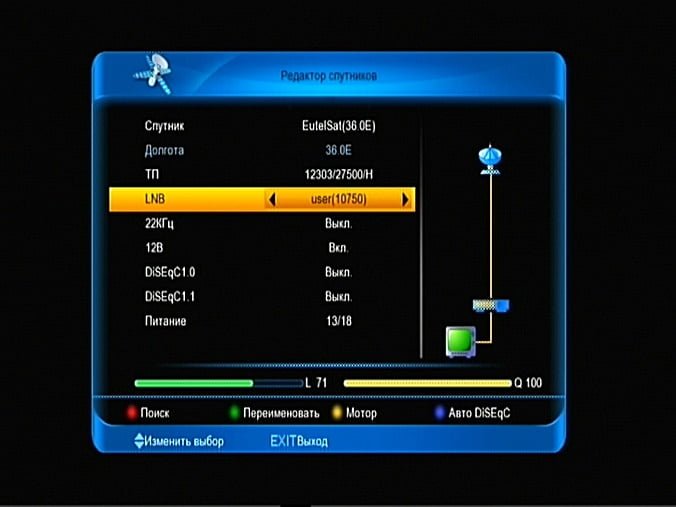
Для перехода к сканированию каналов с настроенного спутника необходимо нажать «красную» кнопку, указать режим сканирования — «Все» (если нужно просканировать все каналы — открытые и кодированные, причем как телевизионные, так и радиоканалы), «Открытые», «Все ТВ», «Открытые ТВ», «Все Радио» или «Открытые Радио».
Рекомендуется в строчке «Сетевой Поиск» указать — «Выключен», так как он обладает низкой эффективностью поиска новых транспондеров и занимает много времени при сканировании.
После этого нажимается кнопка «OK», в результате чего начнется поиск каналов с прописанных транспондеров спутника.

Как занести данные о новых частотах (транспондерах) в ресивер?
Делается это так: В подпункте меню «Настройка спутника» (Меню=> Установка => Настройка спутника) нажимается на пульте «жёлтая кнопка»- ТП. и попадаем в меню редактирования (добавления) транспондеров (частот)

Нам остается лишь с помощью цифровых кнопок на пульте добавить новую частоту,поляризацию и скорость потока, либо можно изменить какой либо не нужный (не используемый) из имеющихся транспондеров.
Для добавления нового транспондера нажимаем зеленую кнопку -«Добавить», для редактирования имеющихся в списке транспондеров нажимаем «желтую кнопку» — Редактор.
Если с первого раза не получится правильно набрать параметры транспондера, потом можно всегда подправить их с помощью редактора (желтой кнопки)
А вот и ФАО на русском… ЗАБИРАЕМ
Как обновить официальное Программное Обеспечение используя USB?
1. Убедитесь, что ваша usb флешка отформатированная в FAT32.
2. Если в корневой директории флешки отсутствует папка spark, то создайте ее.
3. Распакуйте файлы прошивки из архива в папку drive: \ spark. В результате у вас будет близко 10 файлов с расширением tar.gz и 1 файл Version.xml.
4. Выключите тумблером питание ресивера. Вставьте флешку. Включите питание.
5. Дождитесь окончания процесса обновления. По окончанию процесса на табло ресивера появится надпись [SUCC] и ресивер перезагрузится
Как получить доступ к ресиверу за протоколом FTP?
Если у вас установленная прошивка 1.1.35 и выше, то зайдите Меню-> Система-> Налаживание Сети-> Налаживание IP Адреса, и посмотрите который ip адрес присвоен ресивер.
После этого подключитесь на FTP на ресивера используя логин root и пароль root, если обычно вы не изменили пароль.
Как сделать, чтобы вместо официальный анонс прошивки загружалась Enigma2?
1. Выключите ресивер клавишей на задней панели.
2. Нажмите и не отпускайте кнопку OK на передней панели.
3. Включите питание ресивера
4. Приблизительно через 5 секунд на дисплее появится надпись [Forc]. Отпустите кнопку ОК. Потом нажмите кнопку вниз. На дисплее появится надпись [EN16].
5. Нажмите кнопку ОК, для того, чтобы принять изменение выбора загрузки. Ресивер автоматически перезагрузится.
Как сделать, чтобы вместо Enigma2 загружалась официальная прошивка?
1. Выключите ресивер клавишей на задней панели.
2. Нажмите и не отпускайте кнопку OK на передней панели
3. Включите питание ресивера.
4. Приблизительно через 5 секунд на дисплее появится надпись [Forc]. Отпустите кнопку ОК. Потом нажмите кнопку вверх. На дисплее появится надпись [SPAR].
5. Нажмите кнопку ОК, для того, чтобы принять изменение выбора загрузки. Ресивер автоматически перезагрузится.
Как восстановить / установить Enigma2 используя USB?
1. Убедитесь, что ваша USB флешка отформатированная в FAT32 и на ней созданный только 1 раздел.
2. Если к корневой директории флешки отсутствующая папка enigma2, то создайте ее.
3. Распакуйте файлы прошивки из архива в папку drive: \ enigma2. В результате у вас будет 2 файла: uimage и e2jffs2.img.
4. Выключите тумблером питания ресивера. Вставьте флешку.
5. Нажмите и не отпускайте кнопку OK на передней панели.
6. Включите питание ресивера.
7. Приблизительно через 5 секунд на дисплее появится надпись [Forc]. Отпустите кнопку ОК. Потом нажмите кнопку вправо. Если все обстоит благополучно, то на дисплее появится надпись [U LD].
8. Если обновление прошло успешно, то на табло ресивера появится надпись [SUCC] и ресивер перезагрузится. Если прошло больше 5 минут и процесс не завершился, значит что-то пошло не так.
Небольшое дополнение по установке Enigma2
Enigma2 для Amiko Alien 8900:
1. Берем флешку, форматируем ее в FAT32, на ней должны быть созданный только 1 раздел.
2. В корневой директории создаем папку enigma2.
3. В эту папку распаковываем 2 файла из архива загруженного за ссылкой упомянутой выше (2 файла uimage и e2jffs2.img).
4. Для установки Enigma ресивер должен быть переведенный в режим Enigma, это делается следующим чином: — выключаем тумблером питания ресивера; — нажимаем и не отпускает кнопку OK на передней панели ресивера; — включите питание ресивера (кнопку ОК все еще удерживаем); — на протяжении 5 секунд на дисплее появится надпись [Forc]. Теперь отпускаем кнопку ОК; — нажимаем кнопку ВНИЗ; — на дисплее ресивера появится надпись Load; — выключаем ресивер тумблером питания на задней панели;
5. Вставляем флешку в ресивер.
6. На передней панели нажимаем кнопку ОК и удерживаем ее.
7. Включаем тумблером питания ресивера.
8. Приблизительно через 5 секунд на дисплее появится надпись [Forc]. Отпускаем кнопку ОК. Потом нажмите кнопку вправо. Если все обстоит благополучно, то на дисплее появится надпись [U LD]. Начнет устанавливаться Енігма.
9. Весь процесс установки займет близко 5-ти минут. Если обновление прошло успешно, то на табло ресивера появится надпись [SUCC] и ресивер перезагрузится.
Если прошло больше 5 минут и процесс не завершился, значит что-то пошло не так.
Пригодится:
Конвертер записанных фильмов в формате ts. на MPG2.
*Очень простой и быстрый конвертер видео файлов. Конвертирует формат TS в MPEG2. В папке с исходным файлом создает новый с таким же названием, но в формате MPEG2, умеет работать с AC3 и синхронизировать потоки.
Скачайте архив, распакуйте его и запустите файл gui.ехе
TS to MPG converter v1.2. mpgconv
Редактор каналов (бета версия) ресивера Amiko SHD-8900 Alien. Забираем: SparkEditor_Beta_version
Софт для восстановления AMIKO SHD 8900 ALIEN с НОВЫМ пультом!

AMIKO SHD 8900 ALIEN — восстановление через USB:
Приготовление:
Качаем софт… ЗДЕСЬ
Рекомендуется взять Kingston USB-Флешку. Убедитесь, что Флешке только один раздел и он отформатирован в файловую систему FAT32.
Выберите [SPARK] в качестве загрузки системы по умолчанию.
1. Убедитесь в том, что есть папка[C :/ spark], если нет, то создайте эту папку (на Вашей флешке).
2. Скопировать [mImage] и [userfsub.img] на [C :/ spark]
3. Выключите ресивер сзади тумблером.
4. Вставьте Флешку-USB к свободному порту USB на ресивере (AMIKO SHD 8900 ALIEN)
5. Нажатием кнопки [OK] на передней панели, включите тумблер сзади на приемнике.
6. Через 5 секунд отобразится [Forc] на дисплее, отпустите кнопку [OK] и нажмите кнопку в [вправо].
7. Если все в порядке, на экране появится надпись [U LD] то имидж начнет загружаться.
8. Ждем около 5-10 мин.
9. Если обновление было успешным на дисплее ресивера появится надпись [SUCC] и приемник автоматически перезагрузится.
Если обновление не закончено через 10 минут, вероятно, что-то пошло не так. Пожалуйста, проверьте настройки и попробуйте еще раз!


Будет и сравнительный обзор, типа … а что полезнее для кошелька и для экрана Тв. Пришелец или дрим!